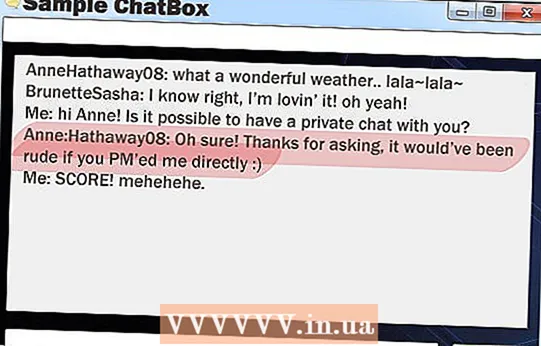Автор:
Christy White
Дата На Създаване:
7 Може 2021
Дата На Актуализиране:
1 Юли 2024

Съдържание
- Стъпвам
- Част 1 от 2: Свържете се с пощенския сървър чрез telnet
- Част 2 от 2: Изпращане на съобщение
- Съвети
- Предупреждения
- Необходимост
Софтуер като Thunderbird и Outlook гарантира, че изпращането на имейл е приятно и бързо. Тоест, докато електронната поща не достигне местоназначението си. Как можете да разберете какво наистина се случва, когато кликнете върху „Изпращане“? Единият вариант е да използвате telnet, малка програма, която се доставя с операционната система, за изпращане на тестово съобщение от изходящия сървър на вашия доставчик на електронна поща. Можете да използвате това, за да проверите съобщение за грешка, което вашият имейл софтуер не е дал.
Стъпвам
Част 1 от 2: Свържете се с пощенския сървър чрез telnet
 Уверете се, че имате telnet. Ако използвате MacOS или Windows XP, вашата версия на telnet е готова за използване. Ако имате Windows Vista, 2008 сървър, 7, 8.1 или 10, ще трябва да активирате telnet, преди да можете да го използвате.
Уверете се, че имате telnet. Ако използвате MacOS или Windows XP, вашата версия на telnet е готова за използване. Ако имате Windows Vista, 2008 сървър, 7, 8.1 или 10, ще трябва да активирате telnet, преди да можете да го използвате. - Windows Vista, 2008 сървър, 7 и 8.1: Щракнете върху менюто "Старт" и изберете Контролен панел. Кликнете върху Програми и изберете „Включване или изключване на функциите на Windows“. Това ще покаже списък с функциите на Windows. Превъртете надолу, докато видите „Клиент на Telnet“ и поставете отметка в това поле. Кликнете върху „OK“.
- Windows 10: Щракнете с десния бутон върху менюто "Старт" и изберете Програми и функции. Кликнете върху „Активиране или деактивиране на функциите на Windows“ в лявото меню. В списъка, който се показва, поставете отметка в квадратчето до „Клиент на Telnet“ и кликнете върху „OK“.
 Отворете прозореца на терминала. Това е малко по-различно под Windows, отколкото при Mac.
Отворете прозореца на терминала. Това е малко по-различно под Windows, отколкото при Mac. - Всяка версия на Windows: Натиснете ⊞ Печелете+R. , въведете cmd, след това натиснете ↵ Въведете.
- Mac: В Finder изберете „Applications“ и след това „Utilities.“ Щракнете двукратно върху иконата „Terminal“. Можете също така да получите достъп до терминала, като го въведете в панела за стартиране и щракнете.
 Отворете telnet връзка. въведете telnet mail.server.com 25, където 'mail.server.com' е името на сървъра на SMTP (Simple Mail Transfer Protocol) на вашия доставчик на електронна поща (като smtp-server.austin.rr.com), а 25 е номерът на порта както се използва от SMTP услугата.
Отворете telnet връзка. въведете telnet mail.server.com 25, където 'mail.server.com' е името на сървъра на SMTP (Simple Mail Transfer Protocol) на вашия доставчик на електронна поща (като smtp-server.austin.rr.com), а 25 е номерът на порта както се използва от SMTP услугата. - Ще получите отговор като "220 mail.server.com".
- Порт 25 е портът по подразбиране за повечето пощенски сървъри, но някои мрежови администратори използват SMTP през различен порт, като 465 (защитен порт) или 587 (за потребители на Microsoft Outlook). Попитайте мрежовия администратор (или погледнете данните за вашия акаунт) за правилния порт.
- Ако получите грешка като „Не може да се свърже с хост на порт 25“ и сте сигурни, че порт 25 е правилният порт, вероятно има нещо нередно с пощенския сървър.
Част 2 от 2: Изпращане на съобщение
 Поздравете сървъра. Стъпките, които трябва да преминете, са еднакви, независимо от операционната система, която използвате. въведете HELO yourdomain.com, където yourdomain.com е домейнът, от който изпращате имейла. Имайте предвид, че HELO се пише само с един L. Натиснете ↵ Въведете.
Поздравете сървъра. Стъпките, които трябва да преминете, са еднакви, независимо от операционната система, която използвате. въведете HELO yourdomain.com, където yourdomain.com е домейнът, от който изпращате имейла. Имайте предвид, че HELO се пише само с един L. Натиснете ↵ Въведете. - Трябва да получите отговор като "250 mail.server.com Здравейте, yourdomain.com се радваме да се запознаем."
- Ако не получите отговор или съобщение за грешка, опитайте EHLO вместо HELO. Някои сървъри се справят по-добре с това.
 Въведете информацията за "заглавката" на подателя. въведете поща от: [email protected], като използвате вашия собствен имейл адрес. Уверете се, че след пощата от:. Натиснете ↵ Въведете.
Въведете информацията за "заглавката" на подателя. въведете поща от: [email protected], като използвате вашия собствен имейл адрес. Уверете се, че след пощата от:. Натиснете ↵ Въведете. - Трябва да получите съобщение като „250 Sender OK“.
- Ако получите съобщение за грешка, проверете отново дали използвате имейл адрес със същия домейн като сървъра. Например вашият сървър може да не ви позволи да изпратите съобщение с вашия адрес yahoo.com.
 Въведете имейл адреса на получателя. Въведете rcpt на адрес: [email protected], където имейл адресът е вашият действителен получател. Натиснете ↵ Въведете.
Въведете имейл адреса на получателя. Въведете rcpt на адрес: [email protected], където имейл адресът е вашият действителен получател. Натиснете ↵ Въведете. - Сега трябва да видите съобщение по линия на „250 ОК - ПОЩА ОТ [email protected]“.
- Ако получите съобщение за грешка, имейл адресът, до който искате да изпратите съобщение, може да е бил блокиран.
 Съставете съобщението си. Ще трябва да въведете няколко задания, които да форматирате и изпратите съобщението си.
Съставете съобщението си. Ще трябва да въведете няколко задания, които да форматирате и изпратите съобщението си. - Въведете данни и натиснете ↵ Въведете.
- На следващия ред напишете тема: тест и натиснете два пъти ↵ Въведете. Заменете „тест“ с тема по ваш избор.
- Въведете съобщението си. Когато сте готови, натиснете ↵ Въведете.
- Въведете и период в края на съобщението си и натиснете ↵ Въведете. Сега трябва да видите известие, потвърждаващо приемането на вашето съобщение или че то е на опашката. Това съобщение е различно за всеки сървър.
- Ако видите съобщение за грешка, напишете го и се свържете с вашия имейл доставчик.
 Въведете quit, за да деактивирате telnet. Натиснете ↵ Въведете.
Въведете quit, за да деактивирате telnet. Натиснете ↵ Въведете.
Съвети
- Целият софтуер на telnet използва едни и същи команди, дори и на Linux.
- Някои имейл клиенти ще изпращат получена по този начин поща директно в пощенската кутия на нежеланата поща на потребителя. Ако използвате този метод, за да тествате акаунта си, не забравяйте да проверите дали съобщението е попаднало в папката за нежелана поща на получателя.
- Някои имейл услуги (като Hotmail) не позволяват на потребителите да изпращат имейли чрез telnet.
- Също така е възможно да проверите електронната си поща с telnet. Прочетете повече на wikiHow за извличане на вашия имейл с Telnet.
Предупреждения
- Използването на този метод за изпращане на незаконни съобщения или тормоз на други може лесно да бъде проследено до вас. Системните администратори следят отблизо своите сървъри за изходяща поща.
Необходимост
- Клиент на Telnet
- Адресът на пощенски сървър, който може да пренасочва имейли
- Валиден имейл адрес